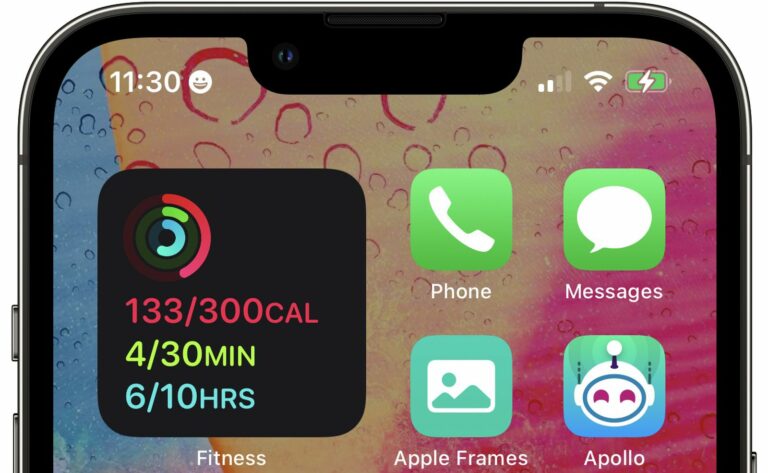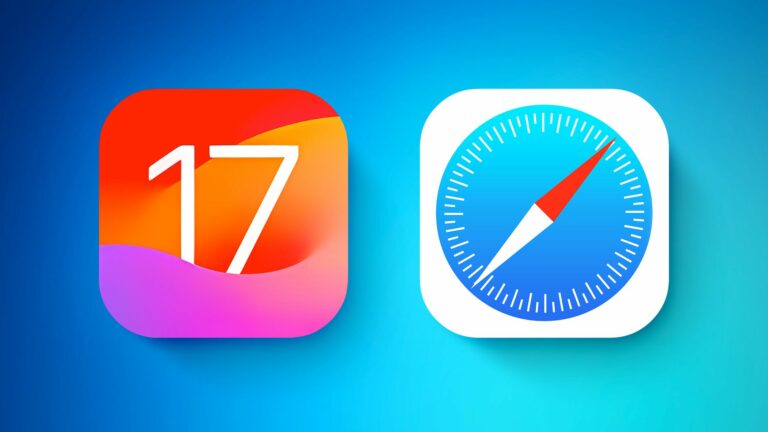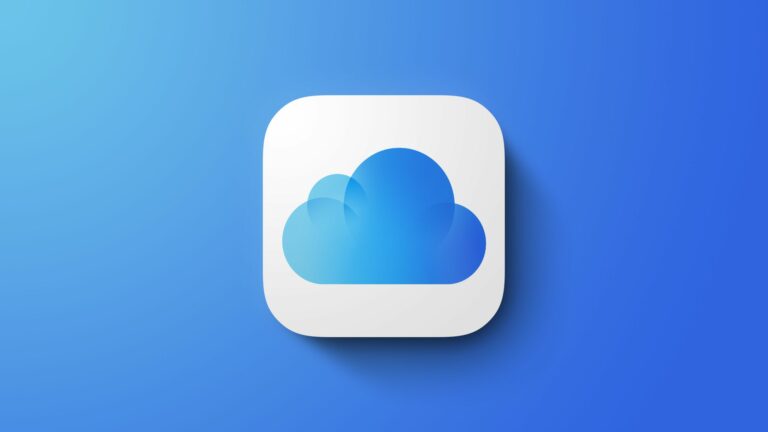Как отключить предварительный просмотр вкладок в Safari на Mac
В Safari 14 Apple представила новую функцию, называемую предварительным просмотром вкладок, где при наведении указателя мыши на неактивную вкладку браузера отображается предварительный просмотр изображения содержимого вкладки.
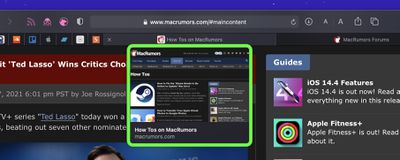
Apple не предоставляет в настройках возможность отключить предварительный просмотр вкладок, что не очень хорошо, если вы находите эту функцию менее полезной или совершенно отвлекающей. К счастью, есть нераскрытый, но довольно простой способ отключить предварительный просмотр вкладок, который мы собираемся объяснить, как это сделать здесь.
Следующие шаги помогут вам в этом процессе. Обратите внимание, что один из шагов включает в себя ввод простой команды терминала, поэтому вам нужно уметь пользоваться интерфейсом командной строки терминала, чтобы дойти до конца.
- Покидать Сафари если он работает на вашем Mac.
- Запуск Системные настройки ( меню -> Системные настройки…), затем нажмите Безопасность и конфиденциальность панель предпочтений.
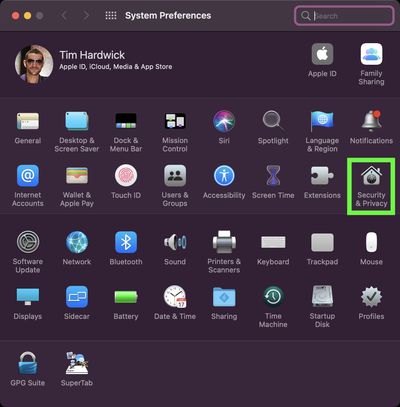
- Выберите Конфиденциальность вкладку, затем щелкните значок замка и введите свой пароль или используйте Touch ID, чтобы внести изменения.
- Выбирать Полный доступ к диску в боковой панели.
- Прокрутите до Терминал в списке приложений и установите флажок рядом с ним, чтобы разрешить приложению полный доступ к диску. (Обратите внимание, что вы можете отключить этот доступ позже, сняв флажок после выполнения всех шагов.)
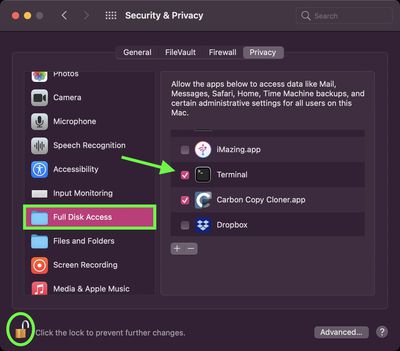
- Далее запустите Терминал приложение (найдено в /Приложения/Утилиты/Терминал).
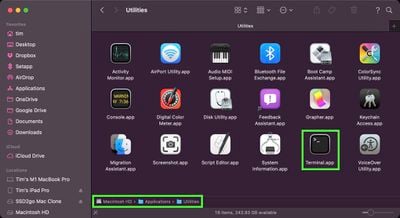
- Введите следующую команду, а затем нажмите Войти:
по умолчанию пишет com.apple.Safari DebugDisableTabHoverPreview 1
Запуск Сафарии вы должны обнаружить, что предварительный просмотр страниц больше не появляется, когда вы наводите указатель мыши на неактивную вкладку.
Как повторно включить предварительный просмотр вкладок Safari

Чтобы отменить изменение в любое время, просто повторите шаги, за исключением того, что на шаге 7 обязательно замените «1» в конце команды терминала на «0“.После удара Войти и перезапуск Сафарипредварительный просмотр ваших вкладок будет восстановлен.